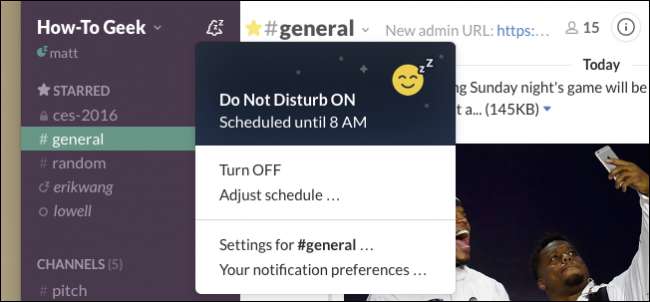
Löysästä on tullut tärkeä viestintäväline monille yrityksille, etenkin yrityksille, joilla on paljon etätyöntekijöitä. Mutta kukaan ei halua saada pingejä joka päivä joka päivä.
Rakastamme Slackia How-To Geekissä, ja olemme kirjoittaneet siitä aiemmin, antamalla sinulle erinomaisia ohjeita siitä, miten tulla löysä virrankäyttäjä ja parhaita tapoja etsiä tavaraa sinun on ehdottomasti löydettävä. Mutta aina yhteydessä olevassa maailmassa sinun on hallittava ilmoituksiasi, jos haluat joskus "mennä kotiin" työpäivän lopussa. Onneksi ilmoitukset ovat saaneet jonkin verran rakkautta viimeaikaisissa Slack-päivityksissä, ja niissä on paljon ominaisuuksia, joiden avulla voit hallita työaikojasi ja yksityisyyttäsi.
Voit osallistua ilmoituksiin nopeasti napsauttamalla kellokuvaketta navigointiruudun yläosassa. Ensimmäinen asia, jonka voit tehdä, on torkuttaa ilmoituksia. Tämän avulla voit estää kaikkia ilmoituksia häiritsemästä sinua tietyn keston ajan, kuten 20 minuuttia, tunti, aina 24 tuntiin asti.
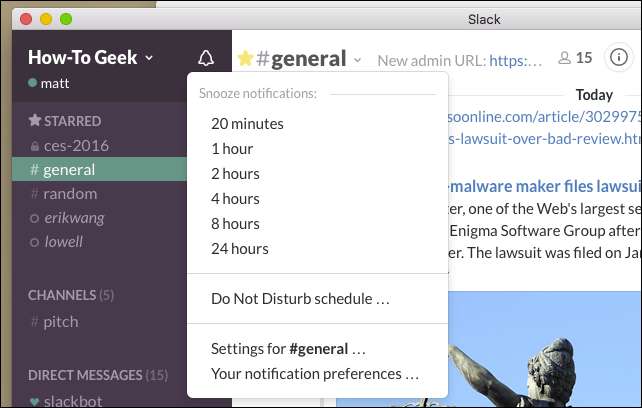
Yksi mukavimmista lisäyksistä Slackiin on kuitenkin Älä häiritse -aikataulu. Ajattele DND: tä ennalta määritettynä torkkutoimintona. Sinun ei tarvitse olla DND aktivoituna, mutta jos teet niin, Slack tietää, milloin ei lähetetä sinulle ilmoituksia. Voit esimerkiksi poistaa ilmoitukset käytöstä joka ilta, joten sinun ei tarvitse käsitellä niitä työpäivän päätyttyä.
(Älä huoli, jos jokin on todella kiireellistä, työtovereillasi on mahdollisuus ohittaa Älä häiritse joka kerta, kun he lähettävät sinulle viestin, joten et koskaan unohda jotain tärkeää.)
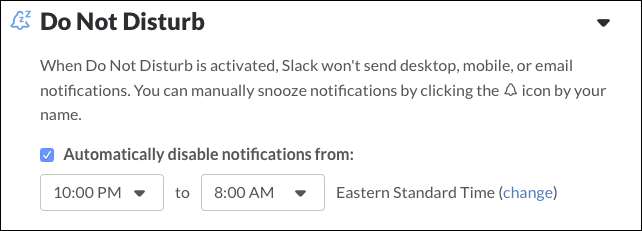
Napsauta Asetukset # [channel]: lle ja aseta ilmoitusasetukset kanavalle, jolla olet. Voit jopa mykistää kyseisen kanavan ilmoitukset kokonaan.
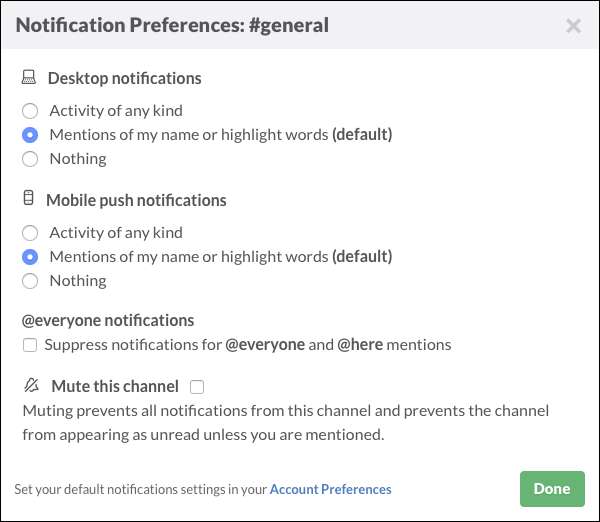
Napsauta "Sinun ilmoitusasetuksesi" määrittääksesi, milloin ilmoitukset käynnistyvät. Jos toimistosi on todella kiireinen ja puhuva, älä luultavasti halua saada ilmoitusta kaikesta toiminnasta. Saatat haluta saada ilmoituksia vain suorista viesteistä tai kun joku mainitsee nimesi tai toisen korostussanasi (josta keskustelemme hetken kuluttua).
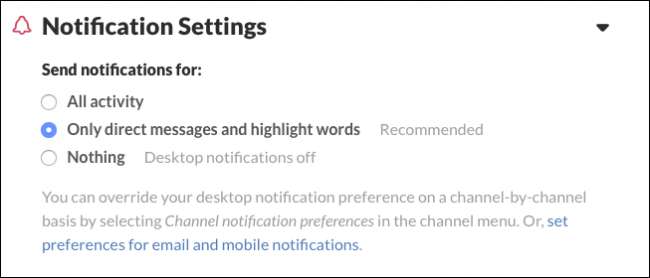
Löysällä on myös 11 hälytysääniä, joista voit valita, tai voit mennä ilman mitään, samoin kuin mykistää kaikki, mukaan lukien järjestelmän hälytykset ja suorat viestit.
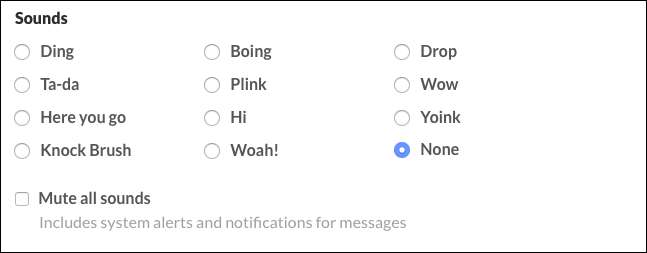
Jos et halua ilmoituksen sisältävän viestin sisältöä, sinun on poistettava ominaisuus käytöstä. Lisäksi voit määrittää, miten ilmoitukset käyttäytyvät myös tämän alapuolella.
Seuraavassa kuvakaappauksessa näemme OS X -version, jolla on vaihtoehtoja ilmoitusten näyttämiselle Dockissa.
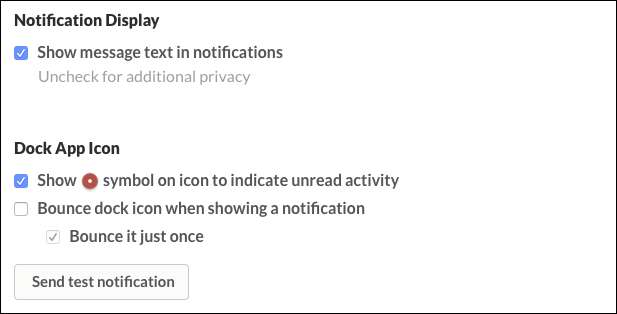
Näin ilmoitukset vaikuttavat Windows-asiakasohjelmaan. Koska Windowsilla ei ole telakkaa, voit määrittää Slackin vilkkumaan ikkunan, kun ilmoitus on vastaanotettu.
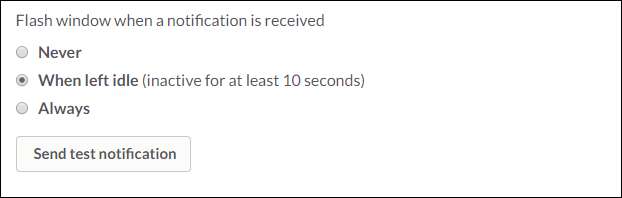
Jos käytät Slackia verkkoselaimessa, et näe tällaisia ilmoitusasetuksia. Sen sijaan sinua saatetaan pyytää sallimaan työpöytäilmoitukset. Siinä vaiheessa on sinun tehtäväsi, kuinka usein haluat ilmoituksen, ja voit tietysti sammuttaa ne kokonaan.
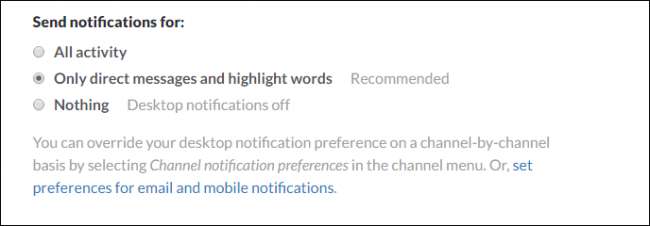
"Korosta sanat" on erittäin hyödyllinen vaihtoehto. Jos sinulla on ilmoituksia suorista viesteistä ja korostetuista sanoista, voit kirjoittaa tähän sanat, jotka käynnistävät ilmoituksen. Tämä voi olla osastosi nimi, käyttämäsi lempinimi tai jopa keskusteluaihe, jota haluat seurata.
Kirjoita vain haluamasi sanat pilkuilla erotettuina, ja kun nämä sanat mainitaan, sinulle lähetetään ilmoitus.

Niille, jotka ihmettelevät, iOS: n Slack-asiakkaalla on push-ilmoitusten asetukset, mutta suurimmaksi osaksi sinun on hallita ilmoituksia samalla tavalla kuin muillakin sovelluksilla iPhonessa tai iPadissa.
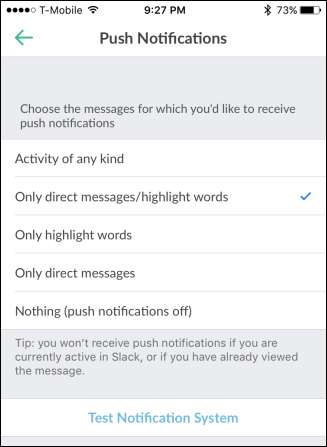
Sama koskee Android-sovellusta: Useimmat ilmoitusvaihtoehdot käsitellään järjestelmän asetuksissa , mutta käytettävissäsi on muutama vaihtoehto todellisesta sovelluksesta. Värinää lukuun ottamatta ne ovat samat kuin iOS-versiossa.

LIITTYVÄT: Tule löysäksi virrankäyttäjäksi näiden hyödyllisten vinkkien avulla
Löysien ilmoitusten tehokas käyttö tuo enemmän harmoniaa työ- ja yksityiselämän tasapainoon. On tärkeää tietää, että sinun ei tarvitse nähdä kaikkia lähettämiäsi viestejä, että voit seurata vain tiettyjä sanoja ja lauseita ja jopa poistaa ilmoitukset kokonaan käytöstä, kun et ole työpöydällesi.
Loppujen lopuksi, vaikka Slack on loistava yhteistyölle ja tuottavuudelle, sinun on silti saatava jonkin verran työtä.







